विंडोज 10 में वीडीएस त्रुटि कोड 490 01010004 को ठीक करें
अनेक वस्तुओं का संग्रह / / August 11, 2022

आप Windows 10 पर VDS मूल प्रदाता त्रुटि अनपेक्षित विफलता संदेश देख सकते हैं; यह त्रुटि पहली बार KB979391 अद्यतन में देखी गई थी। हालाँकि, इस त्रुटि को हल करने के लिए कोई सीधा समाधान नहीं था। अधिकतर, उपयोगकर्ताओं को VDS त्रुटि मिलने पर एक त्रुटि कोड 490 01010004 मिलता है। आप अपने कंप्यूटर पर VDS प्रदाता त्रुटियों को हल करने के लिए विभिन्न विधियों का पालन कर सकते हैं।
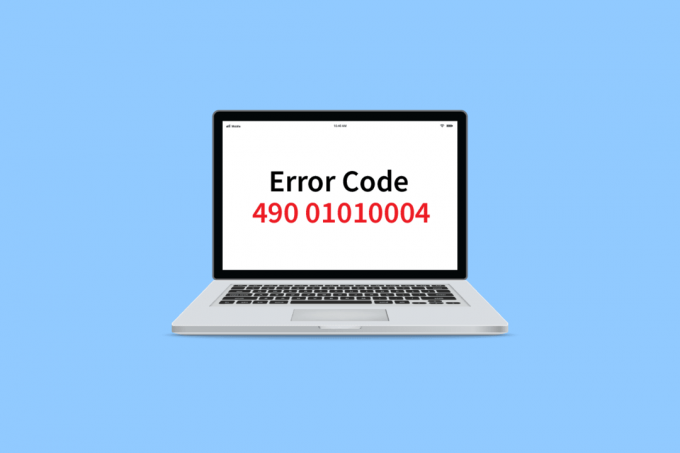
अंतर्वस्तु
- विंडोज 10 में वीडीएस त्रुटि कोड 490 01010004 को कैसे ठीक करें
- विधि 1: वीडीएस प्रदाता को पुनरारंभ करें
- विधि 2: VDS प्रदाता को डेस्कटॉप के साथ सहभागिता करने दें
- विधि 3: वीडीएस ट्रेस रोकें
- विधि 4: सिस्टम फ़ाइलों की मरम्मत करें
- विधि 5: मीडिया क्रिएशन टूल से विंडोज को रिपेयर करें
- विधि 6: रजिस्ट्री कुंजियों को संशोधित करें
- विधि 7: सिस्टम पुनर्स्थापना करें
विंडोज 10 में वीडीएस त्रुटि कोड 490 01010004 को कैसे ठीक करें
आपके कंप्यूटर पर त्रुटि कोड 490 01010004 दिखाई देने के कुछ कारण हैं। उनमें से कुछ का उल्लेख नीचे किया गया है:
- वर्चुअल डिस्क सेवा का काम न करना
- वर्चुअल डिस्क सेवा के लिए गलत अनुमति
- दोषपूर्ण वीडीएस सिस्टम उपयोगिता
- वीडीएस ट्रेस के कारण समस्याएं
- भ्रष्ट सिस्टम फ़ाइलें
- विंडोज अपडेट नहीं है
- वर्चुअल ड्राइव सॉफ़्टवेयर के कारण होने वाली समस्याएं
निम्नलिखित मार्गदर्शिका आपको आपके कंप्यूटर पर त्रुटि कोड 490 01010004 को हल करने के तरीके बताएगी।
विधि 1: वीडीएस प्रदाता को पुनरारंभ करें
VDS प्रदाता त्रुटि को हल करने के लिए आप जिस पहली विधि का उपयोग करना चाहते हैं, वह है VDS मूल प्रदाता को पुनरारंभ करना। VDS मूल प्रदाता को सुरक्षित रूप से पुनरारंभ करने के लिए आप इन सरल चरणों का पालन कर सकते हैं।
1. दबाएं विंडोज + आर कीज एक साथ लॉन्च करने के लिए दौड़ना संवाद बॉक्स।
2. टाइप services.msc और मारो कुंजी दर्ज करें खोलने के लिए सेवाएं खिड़की।
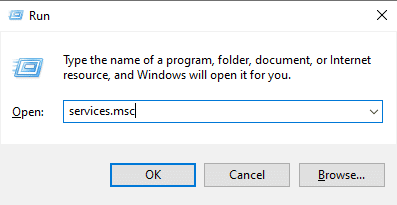
3. सेवा विंडो में, खोजें वर्चुअल डिस्क।
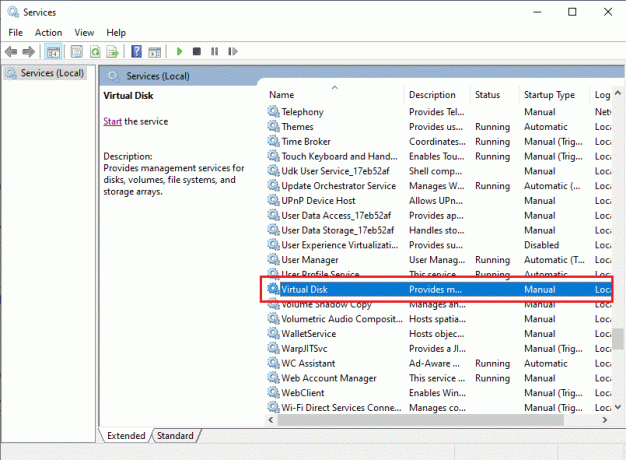
4. पर राइट-क्लिक करें वर्चुअल डिस्क, और क्लिक करें पुनर्प्रारंभ करें।
टिप्पणी: आप भी पता लगा सकते हैं सेवा को पुनरारंभ करें बाईं ओर के मेनू में।
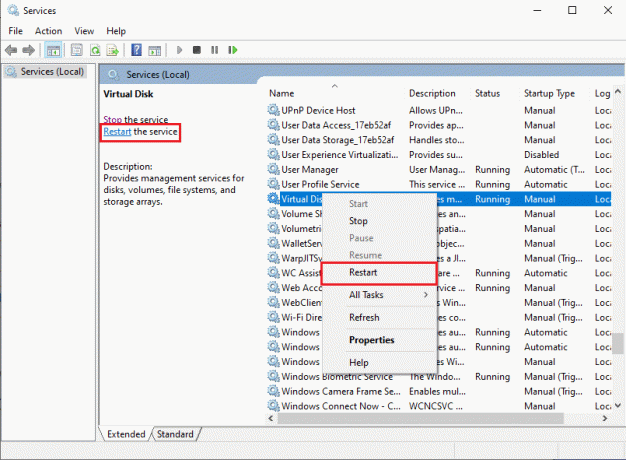
5. आखिरकार, पीसी को रीबूट करें और जांचें कि क्या त्रुटि हल हो गई है।
विधि 2: VDS प्रदाता को डेस्कटॉप के साथ सहभागिता करने दें
VDS मूल प्रदाता त्रुटि अनपेक्षित विफलता को ठीक करने का एक अलग तरीका यह सुनिश्चित करना है कि VDS मूल प्रदाता ठीक से कार्य कर रहा है। यदि VDS प्रदाता को डेस्कटॉप के साथ सहभागिता करने की अनुमति नहीं है, तो आपको त्रुटियाँ प्राप्त हो सकती हैं। VDS मूल प्रदाता को डेस्कटॉप के साथ इंटरैक्ट करने की अनुमति देने के लिए आप इन सरल चरणों का पालन कर सकते हैं।
1. लॉन्च करें दौड़ना डायलॉग बॉक्स, टाइप करें services.msc और हिट कुंजी दर्ज करें खोलने के लिए सेवाएं खिड़की।
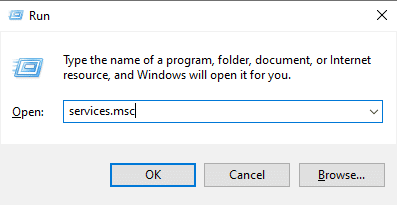
2. यहां, पर राइट-क्लिक करें वर्चुअल डिस्क सर्विस।
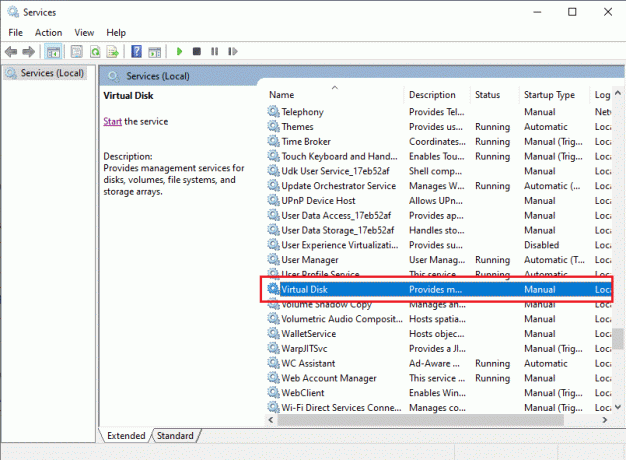
3. फिर, चुनें गुण.

4. में सामान्य टैब, चुनें स्टार्टअप प्रकार जैसा स्वचालित, और सुनिश्चित करें सेवा की स्थिति है दौड़ना।
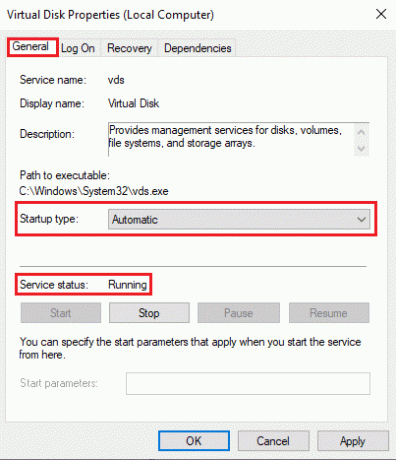
5. अब नेविगेट करें पर लॉग ऑन करें टैब, और बॉक्स को चेक करें सेवा को डेस्कटॉप के साथ सहभागिता करने दें.
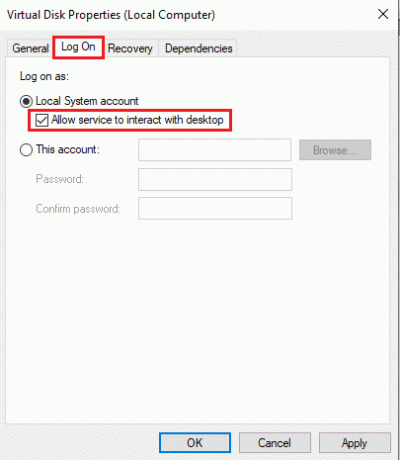
6. पर क्लिक करें ठीक है तथा आवेदन करना.
7. आखिरकार, पीसी को रीबूट करें. यदि आप त्रुटि कोड 490 01010004 प्राप्त करना जारी रखते हैं, तो अगली विधि पर जाएँ।
यह भी पढ़ें:विंडोज 10 में त्रुटि कोड 0x80070490 ठीक करें
विधि 3: वीडीएस ट्रेस रोकें
VDS प्रदाता के साथ त्रुटि कोड 490 01010004 समस्या को हल करने के लिए समस्या निवारण करने के लिए, आप अपने कंप्यूटर पर VDS ट्रेस को रोकने का प्रयास कर सकते हैं। वीडीएस ट्रेस को सुरक्षित रूप से रोकने के लिए आप इन सरल चरणों का पालन कर सकते हैं।
1. प्रेस विंडोज़ कुंजी, प्रकार अध्यक्ष एवं प्रबंध निदेशक और क्लिक करें खुला हुआ लॉन्च करने के लिए सही कमाण्ड.

3. निम्नलिखित टाइप करें आज्ञा और मारो कुंजी दर्ज करें.
एमडी %systemroot%\system32\LogFiles\VDS
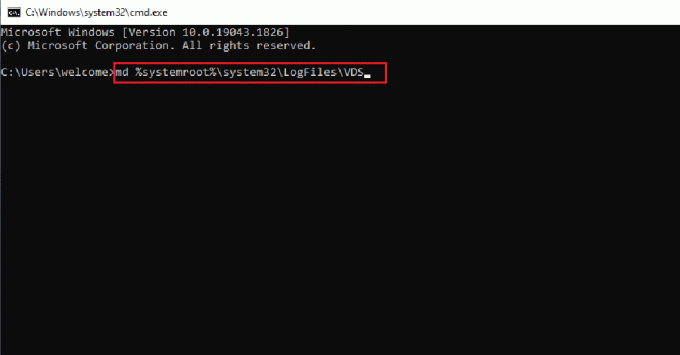
3. फिर, दिए गए टाइप करें आज्ञा और दबाएं कुंजी दर्ज करें.
लॉगमैन स्टार्ट vds -o %systemroot%\system32\LogFiles\VDS\VdsTrace.etl -ets -p {012F855E-CC34-4da0-895F-07AF2826C03E} 0xffff 0xff।
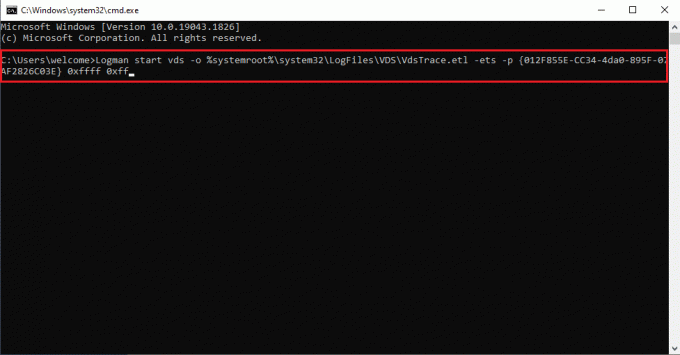
इन आदेशों को दर्ज करने के बाद, समस्या को पुन: उत्पन्न करें।
4. अंत में निम्नलिखित निष्पादित करें आज्ञा वीडीएस ट्रेस को रोकने के लिए.
लोगमैन vds रोकें -etsTrace फ़ाइल Vds.
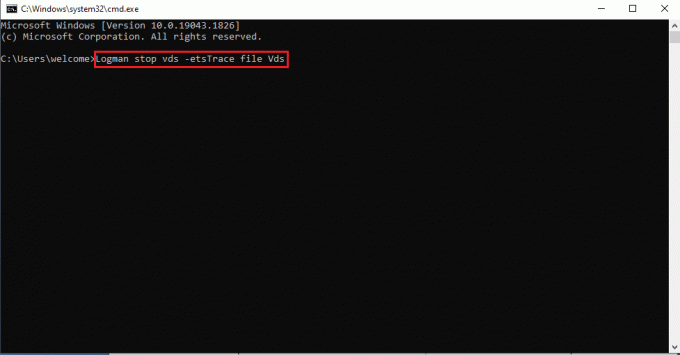
यह भी पढ़ें:फिक्स विंडोज अपडेट सर्विस को रोका नहीं जा सका
विधि 4: सिस्टम फ़ाइलों की मरम्मत करें
यदि आपके विंडोज ऑपरेटिंग सिस्टम में कोई भ्रष्ट सिस्टम फाइल है, तो आपके पीसी को इंटरनेट कनेक्टिविटी की बहुत सारी समस्याओं का सामना करना पड़ सकता है। सौभाग्य से, आपके विंडोज 10 पीसी में एसएफसी (सिस्टम फाइल चेकर) और डीआईएसएम (डिप्लॉयमेंट इमेज सर्विसिंग एंड मैनेजमेंट) जैसे इनबिल्ट रिपेयर टूल्स हैं जो सभी भ्रष्ट फाइलों को ठीक करने में आपकी मदद करेंगे। हमारे गाइड को पढ़ें विंडोज 10 पर सिस्टम फाइल्स को कैसे रिपेयर करें? और अपनी सभी भ्रष्ट फाइलों को सुधारने के निर्देशानुसार चरणों का पालन करें।
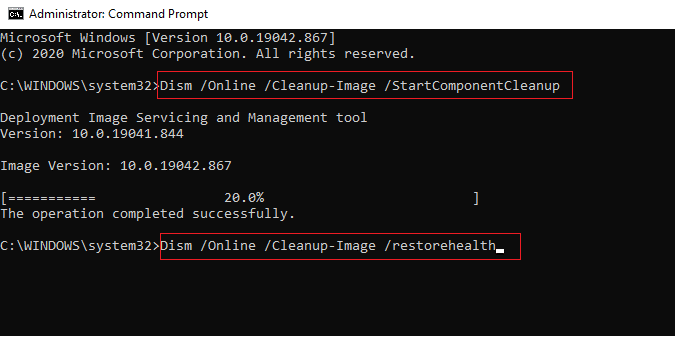
विधि 5: मीडिया क्रिएशन टूल से विंडोज को रिपेयर करें
त्रुटि कोड 490 01010004 को ठीक करने के लिए, आप Microsoft मीडिया क्रिएशन टूल की सहायता से Windows को सुधारने का प्रयास कर सकते हैं। विंडोज को रिपेयर करने के लिए इन आसान स्टेप्स को फॉलो करें।
1. डाउनलोड करें माइक्रोसॉफ्ट मीडिया क्रिएशन टूल.
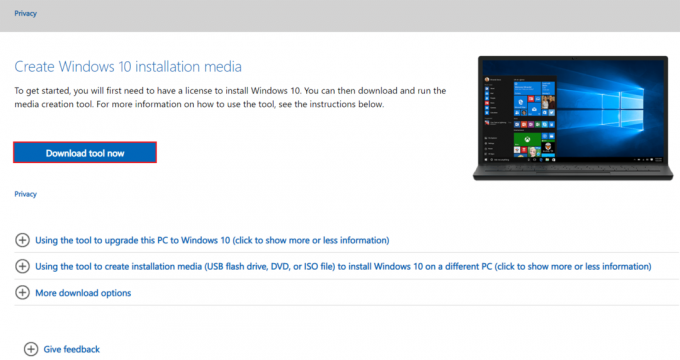
2. रन टूल को सफलतापूर्वक डाउनलोड करने के बाद और पर क्लिक करें इस पीसी को अभी अपग्रेड करें।
3. चुनना मेरी सभी फ़ाइलें और ऐप्स रखें विकल्प।
4. पर क्लिक करें अद्यतन.
5. अद्यतन समाप्त होने की प्रतीक्षा करें और पीसी को पुनरारंभ करें.
यह भी पढ़ें:Windows अद्यतन त्रुटि को ठीक करें 0x800704c7
विधि 6: रजिस्ट्री कुंजियों को संशोधित करें
यदि पिछली विधियाँ त्रुटि कोड 490 01010004 को ठीक करने के लिए काम नहीं करती हैं, तो आप रजिस्ट्री संपादक में SPTD कुंजी फ़ोल्डर को संशोधित करने का प्रयास कर सकते हैं।
टिप्पणी: वर्चुअल ड्राइव सॉफ़्टवेयर को निकालने से आपके कंप्यूटर पर SPTD.sys ड्राइवर रह सकता है। इस ड्राइव ने विंडोज़ कंप्यूटरों पर वीडीएस त्रुटियों की एक श्रृंखला का कारण बना दिया है। आप अपने कंप्यूटर पर SPDT.sys ड्राइवर को अक्षम करने के लिए Windows रजिस्ट्री को संशोधित कर सकते हैं।
SPTD.sys ड्राइवर को अक्षम करने के लिए आप इन सरल चरणों का पालन कर सकते हैं।
1. प्रेस विंडोज + आर कीज एक साथ खोलने के लिए दौड़ना संवाद बॉक्स।
2. यहाँ, टाइप करें regedit और मारो कुंजी दर्ज करें लॉन्च करने के लिए पंजीकृत संपादक.
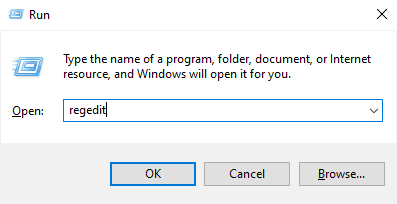
3. रजिस्ट्री संपादक विंडो में, नेविगेट करें और क्लिक करें HKEY_LOCAL_MACHINE.
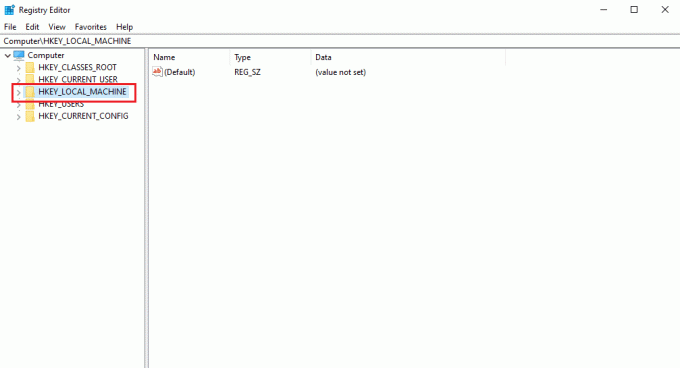
4. अब, नेविगेट करें और पर क्लिक करें व्यवस्था फ़ोल्डर.
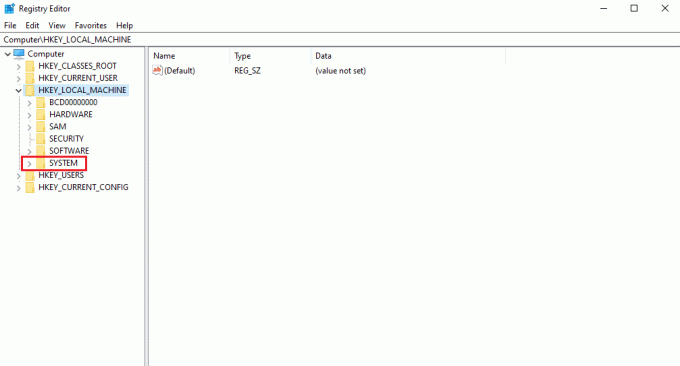
5. अब, नेविगेट करें और पर क्लिक करें करंटकंट्रोलसेट फ़ोल्डर।
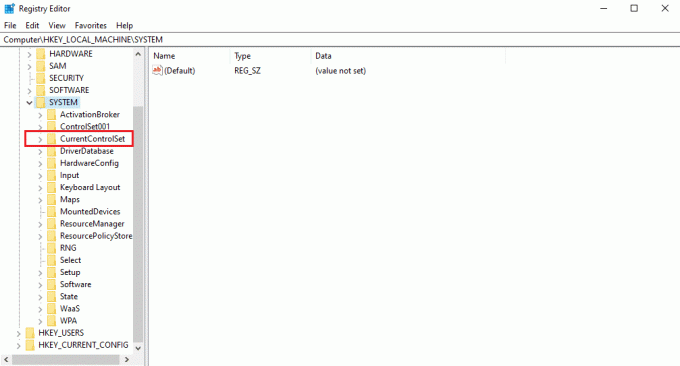
6. फिर, पर क्लिक करें सेवाएं फ़ोल्डर।
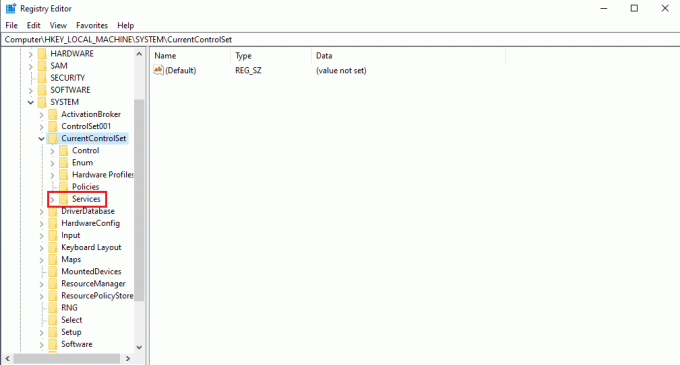
7. फिर, पर क्लिक करें एसपीडीटी फ़ोल्डर।
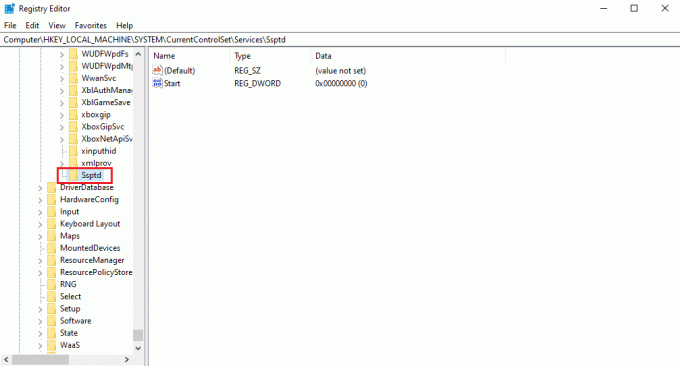
8. पर राइट-क्लिक करें ड्वार्ड शुरू करें फ़ाइल और क्लिक करें संशोधित करें…

9. बदलाव मूल्यवान जानकारी प्रति 4.
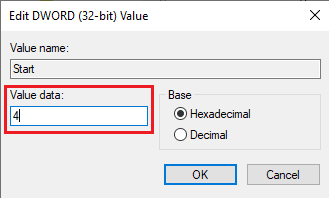
यह भी पढ़ें:फिक्स विंडोज 10 अपडेट अटक या फ्रोजन
विधि 7: सिस्टम पुनर्स्थापना करें
यदि उपरोक्त विधियों में से कोई भी काम नहीं करता है, तो आप सिस्टम पुनर्स्थापना करने का प्रयास कर सकते हैं। आप देख सकते हैं विंडोज 10 पर सिस्टम रिस्टोर का उपयोग कैसे करें अपने विंडोज 10 सिस्टम को सुरक्षित रूप से पुनर्स्थापित करने के लिए गाइड।
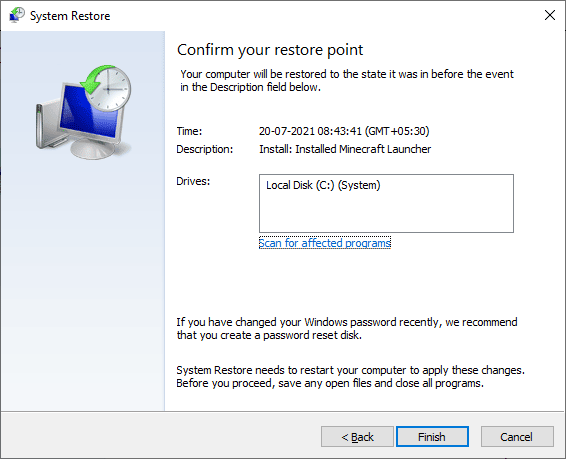
अक्सर पूछे जाने वाले प्रश्न (एफएक्यू)
Q1. Windows 10 पर VDS प्रदाता त्रुटि का क्या कारण है?
उत्तर। विभिन्न सिस्टम त्रुटियां VDS मूल प्रदाता त्रुटियों का कारण बन सकती हैं; कुछ सामान्य कारणों में शामिल हैं दोषपूर्ण विंडोज अपडेट तथा भ्रष्ट सिस्टम फ़ाइलें.
प्रश्न 2. वर्चुअल डिस्क सेवा का क्या अर्थ है?
उत्तर। वर्चुअल डिस्क सेवा किसके द्वारा विकसित एक तकनीक है? माइक्रोसॉफ्ट. यह तकनीक मदद करती है विंडोज की मौजूदा स्टोरेज क्षमता का विस्तार करें.
Q3. आप VDS मूल प्रदाता की मरम्मत कैसे कर सकते हैं?
उत्तर। आप मरम्मत कर सकते हैं वीडीएस मूल प्रदाता एक मरम्मत उपयोगिता की मदद से। आप इंटरनेट से वीडीएस प्रदाता मरम्मत उपयोगिता डाउनलोड कर सकते हैं।
अनुशंसित:
- लीग को ठीक करें हमने इस स्थापना त्रुटि को पुनर्स्थापित कर दिया है
- विंडोज 10 में ऑफिस एरर कोड 1058 13 को ठीक करें
- अपने डिवाइस के लिए विंडोज़ मिले ड्राइवर्स को ठीक करें लेकिन एक त्रुटि का सामना करना पड़ा
- फिक्स हम विंडोज 10 में अपडेट सर्विस से कनेक्ट नहीं हो सके
हमें उम्मीद है कि यह मार्गदर्शिका मददगार थी, और आप वीडीएस को ठीक करने में सक्षम थे त्रुटि कोड 490 01010004 आपके कंप्यूटर पर समस्याएँ। नीचे टिप्पणी करें और हमें बताएं कि आपके लिए कौन सा तरीका सबसे अच्छा काम करता है। इसके अलावा, यदि आपके कोई प्रश्न, प्रश्न या सुझाव हैं, तो बेझिझक उन्हें हमारे साथ साझा करें।



